Win11Edge浏览器无法打开怎么办?Win11浏览器Edge打不开处理方法
分类:win11教程 2021-08-08
导读: Win11Edge浏览器无法打开怎么办?Win11浏览器Edge打不开处理方法--Edge浏览器大家应该都很熟悉了,它是Windows系统一般都自带的一款浏览器,更其他的浏览器相比胜在无需安装,也是很多用户的浏览器选择。最近有一些安装了Win11系统的用户向小编反应他的系统自带Edge浏览器打不开...
Edge浏览器大家应该都很熟悉了,它是Windows系统一般都自带的一款浏览器,更其他的浏览器相比胜在无需安装,也是很多用户的浏览器选择。最近有一些安装了Win11系统的用户向小编反应他的系统自带Edge浏览器打不开了,没有浏览器再使用电脑真的是很麻烦了。
具体步骤:
1、点击windows11左下角开始,打开“设置”。
2、进入windows设置后,点击“应用”。
3、随后点击左侧任务栏中的“应用和功能”。
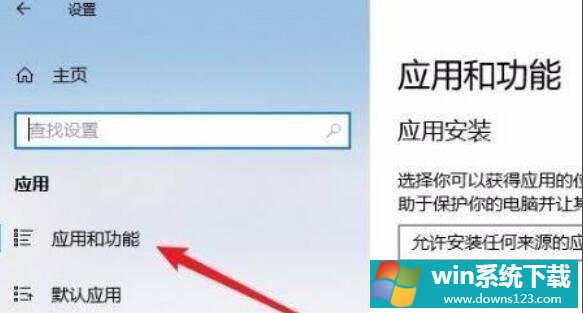
4、在打开列表中找到浏览器点击“高级选项”。
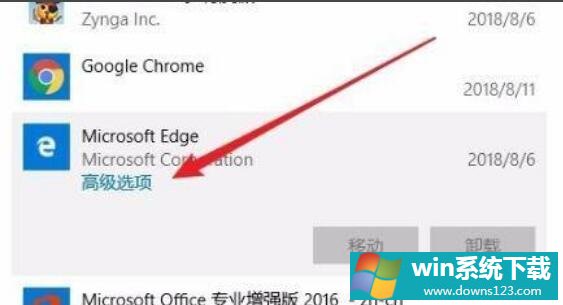
5、此时进入浏览器的设置页面,点击“修复”。
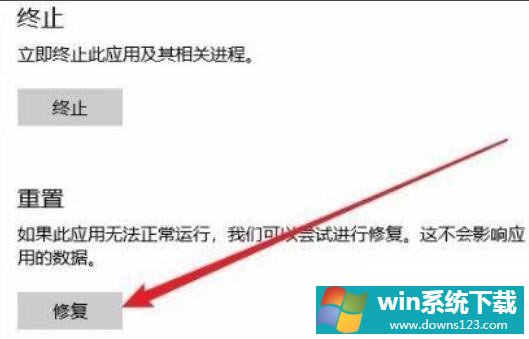
6、修复成功后会出现一个勾。
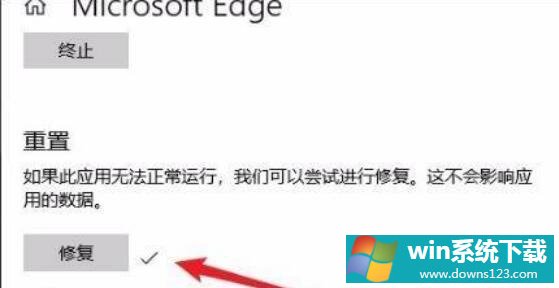
如果还是不行的话就点击“重置”即可。
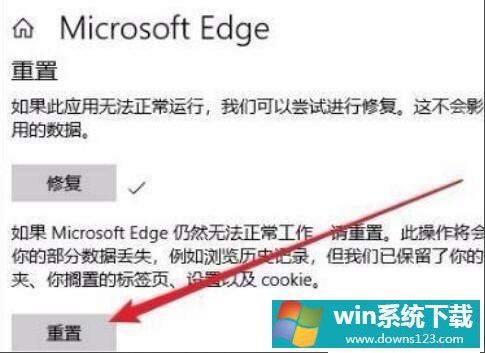
相关文章
- Win11不能识别USB设备怎么办?Win11无法识别USB设备的解决方法
- Win10打印机驱动程序无法使用怎么办 Win10打印机驱动程序无法使用解决方法
- Win10“启动修复”无法修复你的电脑怎么办?
- Win11浏览器无法联网怎么办?Win11浏览器无法联网的解决方法
- Win11 ie浏览器在哪里 Win11 ie浏览器位置及打开方法介绍
- Win10笔记本摄像头无法使用怎么办?
- Win10无法连接Steam怎么办?Win10无法连接Steam的解决方法
- Win10 ltsc无法访问局域网共享问题及解决方法
- Win10 LTSC 2019无法添加网络打印机怎么办?
- Win11鼠标键盘无法使用怎么办?Win11鼠标键盘无法使用的解决方法


